win10 鎖屏 密碼,在現代社會中我們生活在一個信息高度發達的時代,個人隱私的保護顯得尤為重要,為了確保我們的計算機和個人數據的安全,設置一個強大的密碼是至關重要的一步。而在Win10係統中,鎖屏密碼的設置就成為了我們保護個人隱私的一個重要環節。通過設定鎖屏密碼,我們可以有效地防止他人未經授權地訪問我們的計算機和個人文件。Win10係統鎖屏密碼的設置步驟是怎樣的呢?接下來我們將詳細介紹Win10係統鎖屏密碼的設置步驟,以幫助您更好地保護個人隱私和數據安全。
具體方法:
1.首先按下“Win”+“I”組合鍵,打開WIn10的設置窗口。接下來點擊右邊的“賬戶”。當然還有多種進入賬戶設置的方法,這裏隻介紹最簡單的一種。
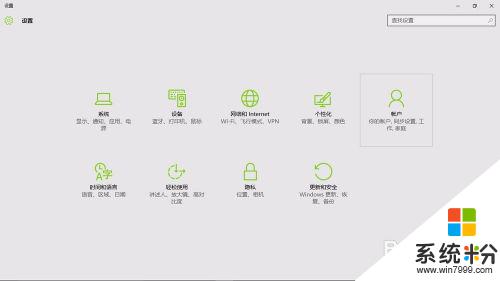
2.接著點擊“登錄選項”。
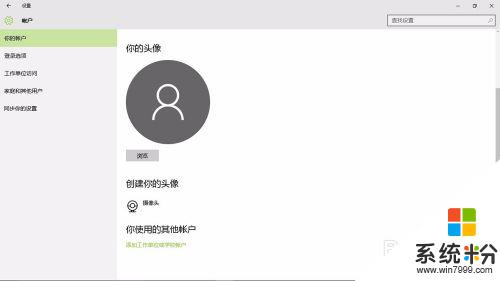
3.再點擊密碼下邊的“登錄”,
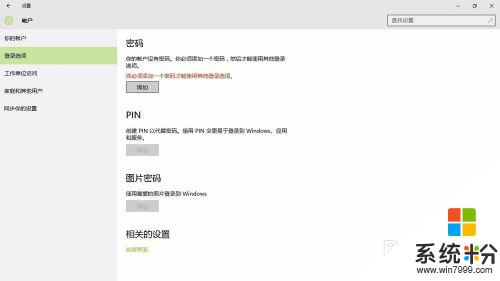
4.在彈出的小窗口裏,把你的密碼寫上兩次。注意第三欄是“密碼提示”,別再把密碼寫上。然後點擊“下一步”,再點擊“完成”。
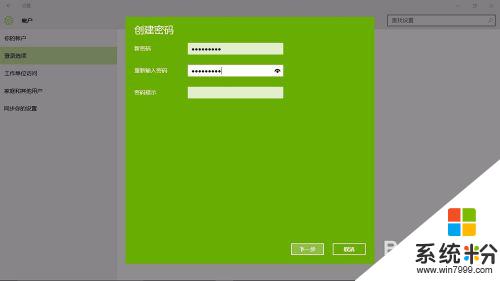
5.完成設置後,Win8.1係統待機,開機,重啟,注消後就都要密碼才能進入。最關鍵的是,以後如果我們有事離開。隻要輕鬆地按下"win"+"L",就能保護我們的電腦內容不被別人看到。

以上就是Win10鎖屏密碼的全部內容,如果您也碰到了同樣的情況,請參照小編的方法進行處理,希望這能對您有所幫助。
win10相關教程